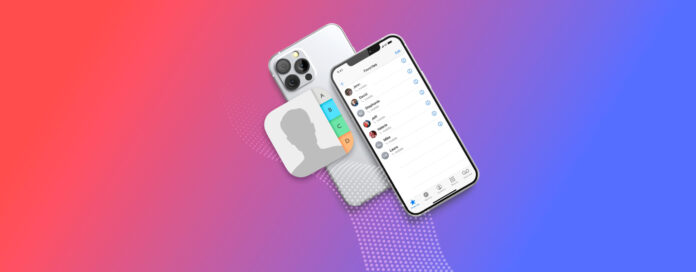
Weinig van ons onthouden tegenwoordig de telefoonnummers van degenen met wie we praten. Persoonlijk zijn de enige telefoonnummers die ik uit mijn hoofd ken die van mijn moeder en zus.
Als je iPhone-contacten zijn verdwenen, kun je niet met je dierbaren praten. Er is echter geen reden tot bezorgdheid, want er zijn meerdere manieren om contacten op je iPhone te herstellen en ze terug te krijgen.
Inhoudsopgave
Redenen Waarom Contacten Verdwijnen op iPhone
Er zijn veel redenen waarom contacten kunnen zijn verloren op een iPhone. Hieronder zal ik enkele van de meest voorkomende redenen bespreken waarom jouw contacten zijn verdwenen.
| Reden | Beschrijving van Gegevensverlies |
| Een nieuwe iPhone gekocht | Als je een nieuwe iPhone hebt gekocht en je gegevens niet correct zijn overgezet, kan dit de reden zijn waarom je je contacten niet ziet. |
| Softwareprobleem | Er is een probleem opgetreden tijdens een software-update waardoor gegevensverlies is opgetreden. |
| Recente wijzigingen met e-mailaccount | Als je onlangs je e-mailaccount van de iPhone hebt verwijderd, verdwijnen de contacten die daaruit gesynchroniseerd waren. Dit kan ook gebeuren als je simpelweg het wachtwoord hebt gewijzigd, maar bent vergeten opnieuw in te loggen op je e-mail. |
| iCloud-probleem | Je iCloud-account kan onjuist zijn geconfigureerd of je hebt mogelijk meerdere accounts en je hebt misschien op de verkeerde ingelogd. |
Hoe verwijderde contacten op iPhone herstellen
Nu we de verschillende situaties hebben besproken waarin u contacten kunt verliezen op een iPhone, is het tijd om ze te herstellen. Hieronder beschrijven we bewezen manieren om contacten te herstellen en bieden we stapsgewijze instructies zodat u uw contacten kunt terugkrijgen.
Methode 1: Contacten herstellen met iCloud.com
Het herstellen van contacten van iCloud is een goede plek om te beginnen, aangezien bijna iedereen met een iPhone de dienst gebruikt.
iCloud biedt een websiteversie waar je kunt inloggen en ervoor kunt kiezen om je contacten individueel van een archief terug te zetten naar je iPhone.
Stap 1. Ga naar iCloud.com en log in op je account.
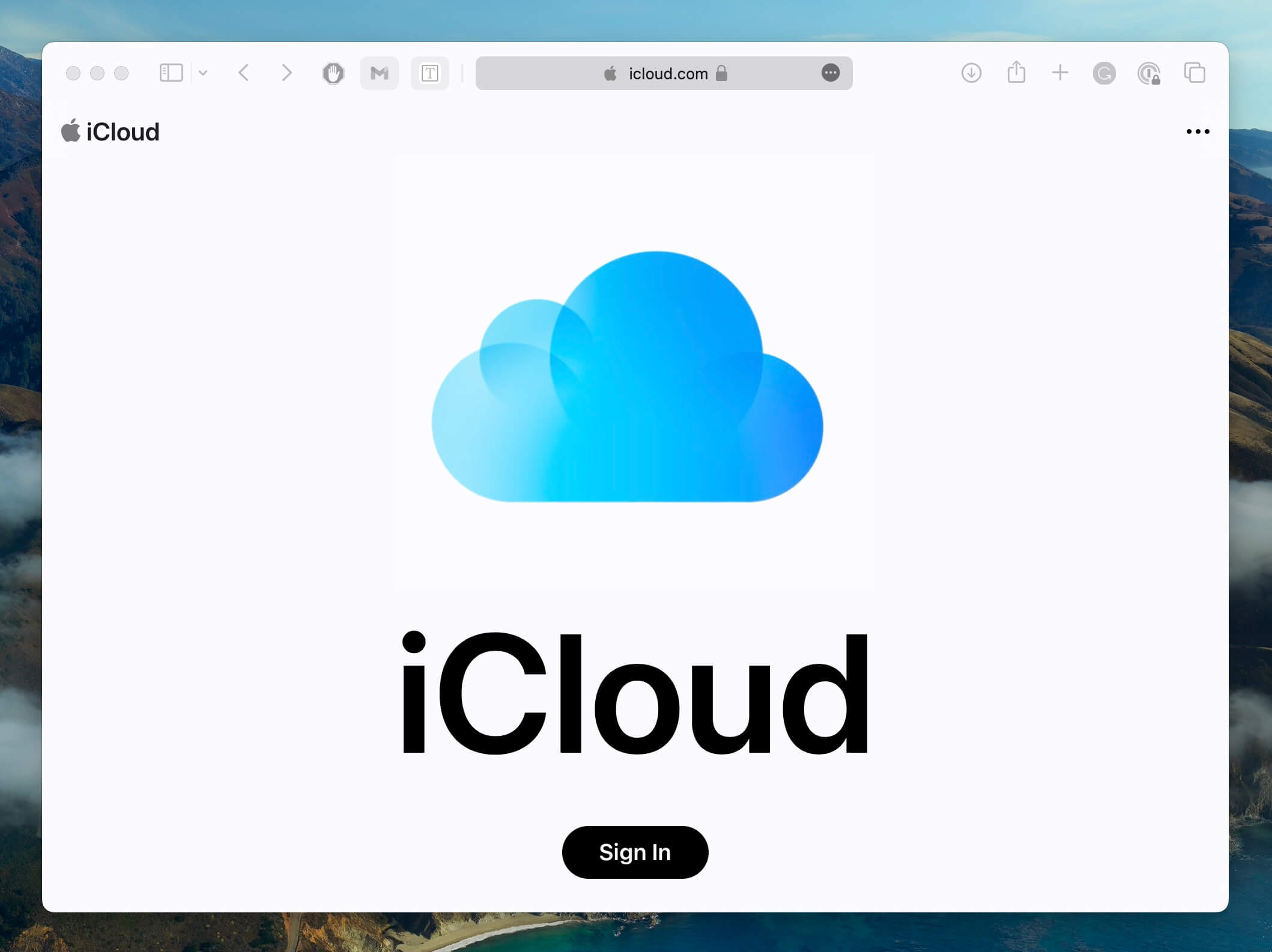
Stap 2. Scroll naar beneden naar de onderkant van de pagina en klik op Data Recovery.
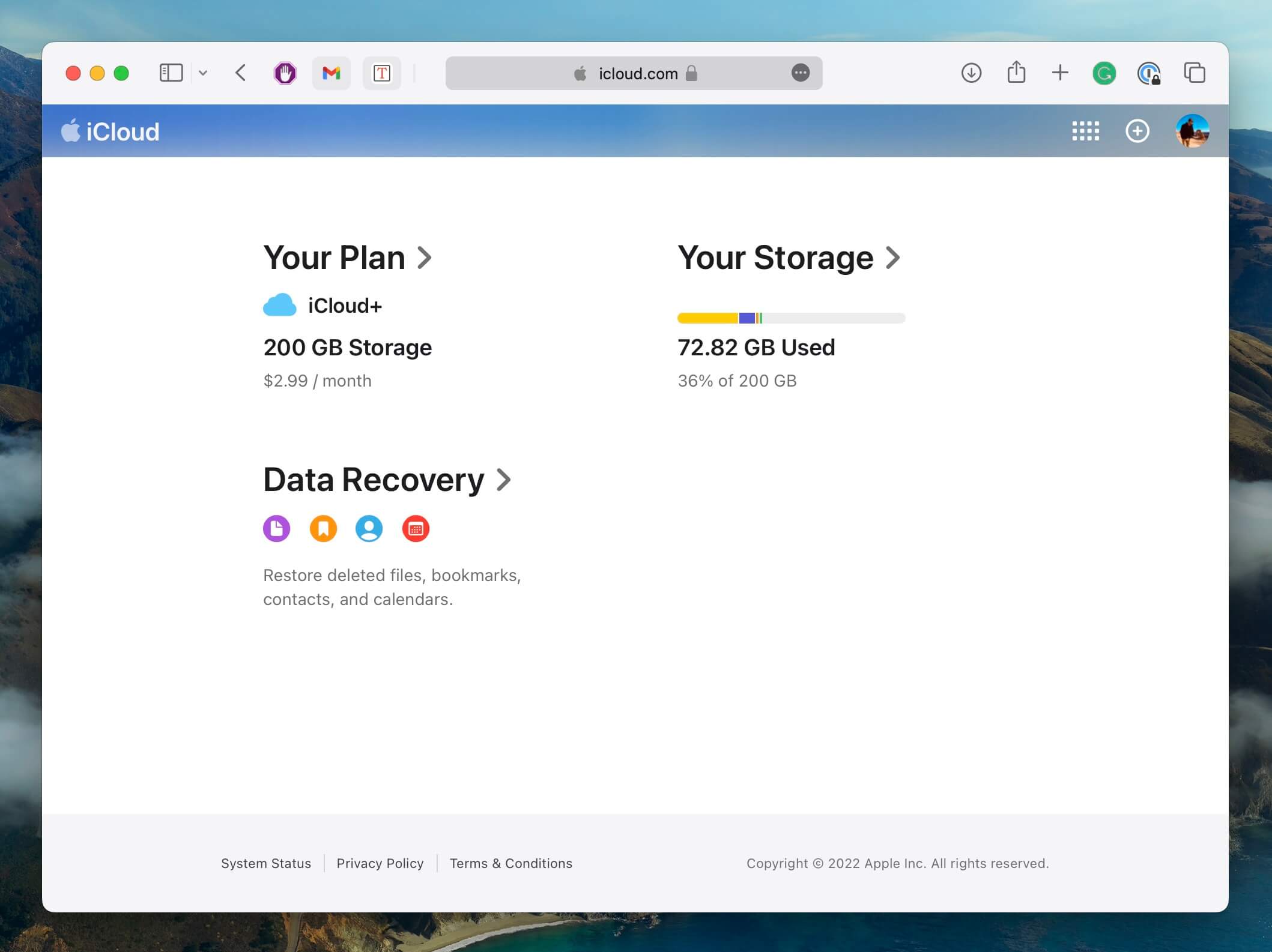
Stap 3. Selecteer Contacten herstellen. Je zult waarschijnlijk meer dan één archief hebben om uit te kiezen. Selecteer eenvoudig degene waarvan je denkt dat deze de contacten bevat die je zoekt.
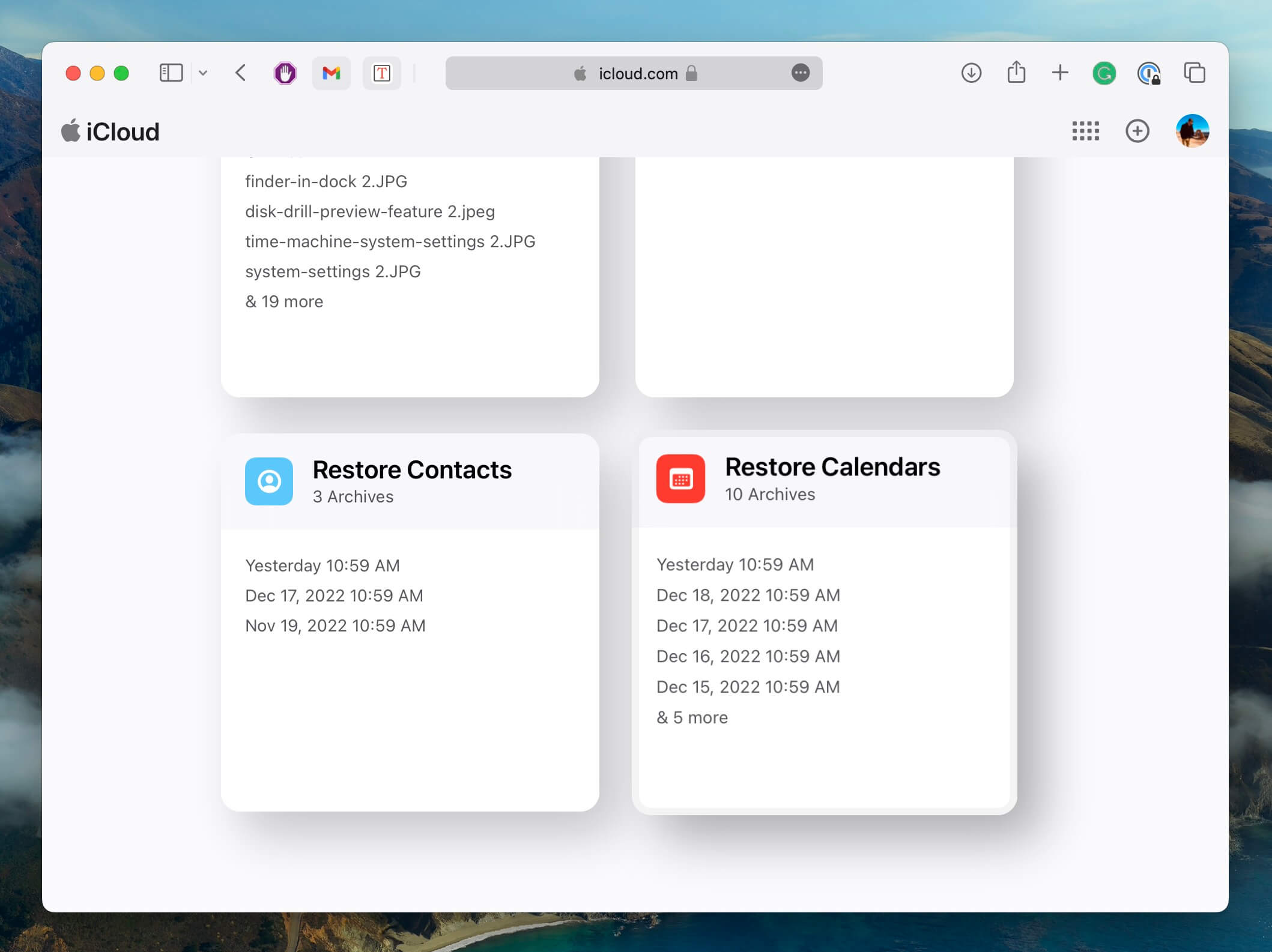
Stap 4. Wanneer u een archief kiest om te herstellen, worden uw huidige contacten geback-upt en opgeslagen voor het geval u besluit om er weer naar terug te keren, zodat u zich geen zorgen hoeft te maken over het verlies van gegevens.
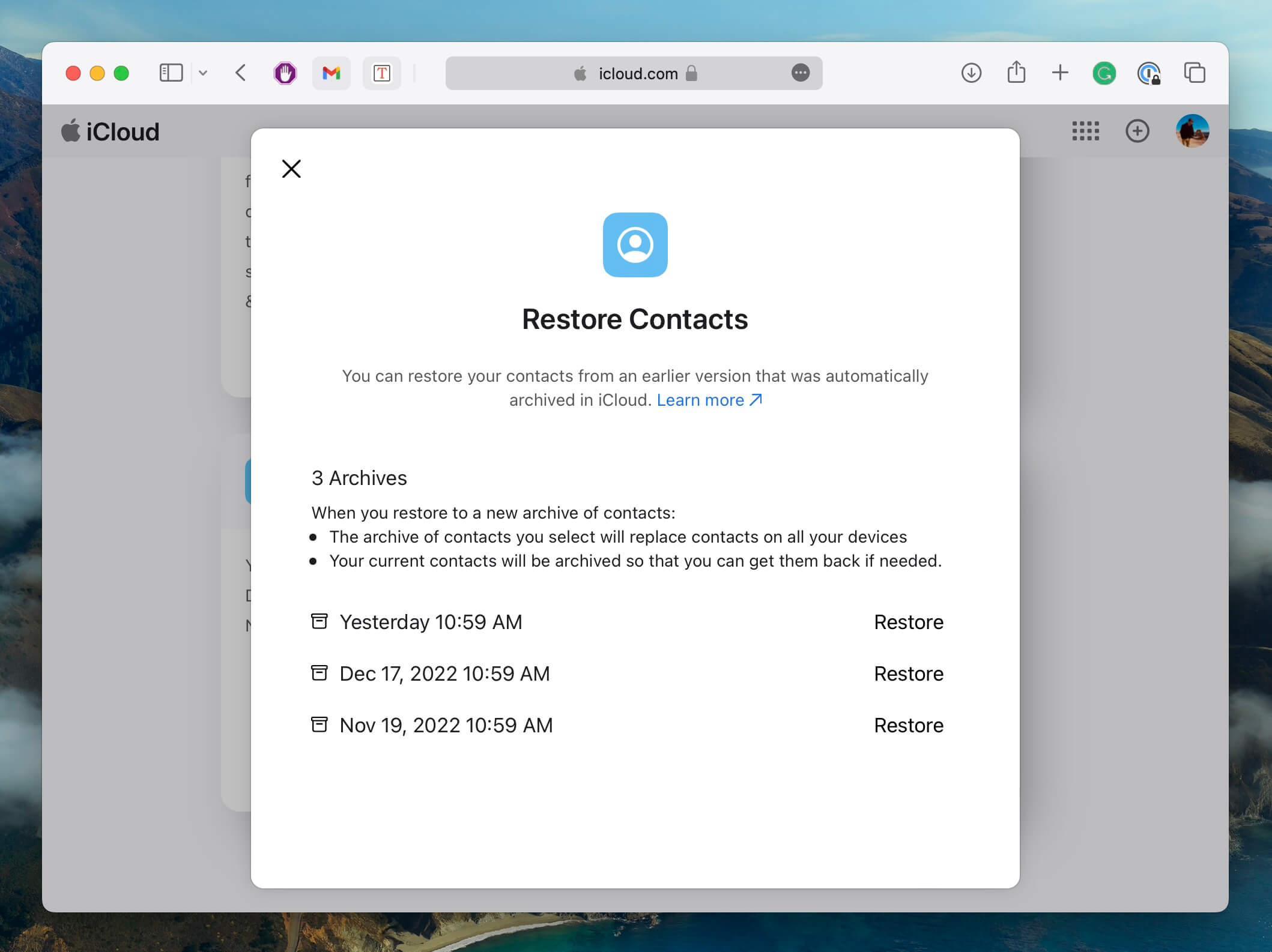
Stap 5. Wacht tot het herstel is voltooid en je contacten zijn bijgewerkt. Dit kan enige tijd duren, afhankelijk van hoeveel contacten je hebt en de kwaliteit van je internetverbinding.
Er is ook de optie om te herstellen vanaf een volledige iCloud-back-up in plaats van iCloud.com te gebruiken.
Methode 2: Contacten herstellen vanuit een iCloud-back-up
Onze iPhones maken elke keer dat we ze ‘s nachts aansluiten en ze verbonden zijn met Wi-Fi, een back-up naar iCloud. Dit zal al je contacten opslaan voor het geval er iets met hen gebeurt. Het beste is dat je 5 GB gratis iCloud-opslag krijgt, wat genoeg zou moeten zijn om al je contacten op te slaan.
iCloud-back-up is standaard ingeschakeld, wat betekent dat er hoogstwaarschijnlijk al een back-up is die je kunt herstellen.
Stap 1. Maak een back-up van je iPhone voordat je begint met het herstellen van iCloud-contacten. Dit zorgt ervoor dat als er iets misgaat tijdens de back-up, we onze iPhone kunnen terugzetten naar hoe het was, vlak voordat we probeerden de contacten te herstellen. Dit kan gedaan worden door naar Instellingen > tik op je naam bovenaan > iCloud > iCloud-reservekopie > Maak nu een reservekopie te gaan.
Stap 2. Herstel je iPhone naar de fabrieksinstellingen. Om het herstel te starten, ga naar Instellingen > Algemeen > Reset > Wis alle inhoud en instellingen . Je iPhone zal vervolgens resetten en je wordt begroet door het setupscherm zodra het proces is voltooid.
Stap 3. Nu kunnen we het installatieproces doorlopen. Je wordt begroet door een scherm dat vraagt of je gegevens wilt herstellen, en je wilt kiezen voor Herstellen van een iCloud-back-up. Je iPhone moet tijdens dit hele proces aan blijven en verbonden zijn met Wi-Fi.
Stap 4. Om iPhone-contacten uit iCloud te herstellen, zoek je een back-up die rond de datum is waarop je je herinnert dat je ze op je apparaat had.
Stap 5. Laat het herstel voltooien en controleer vervolgens of de verloren telefoonnummers weer op je apparaat staan.
Methode 3: Herstel iPhone-contacten vanuit iTunes/Finder
Als je je iPhone aansluit op je Mac, dan zou deze een back-up moeten maken. Zelfs als je hem alleen maar aansluit om op te laden, zou hij een back-up moeten maken op die computer.
U kunt verwijderde contacten herstellen vanaf een back-up met behulp van Finder of iTunes op oudere versies van macOS en Windows. De stappen in beide zijn zeer vergelijkbaar, dus u kunt de onderstaande walkthrough volgen, ongeacht de versie die u gebruikt.
Stap 1. Sluit je iPhone aan op je Mac- of Windows-computer.
Stap 2. Selecteer je iPhone in het dropdownmenu aan de linkerkant en klik vervolgens op “Synchronisatie-instellingen…”.
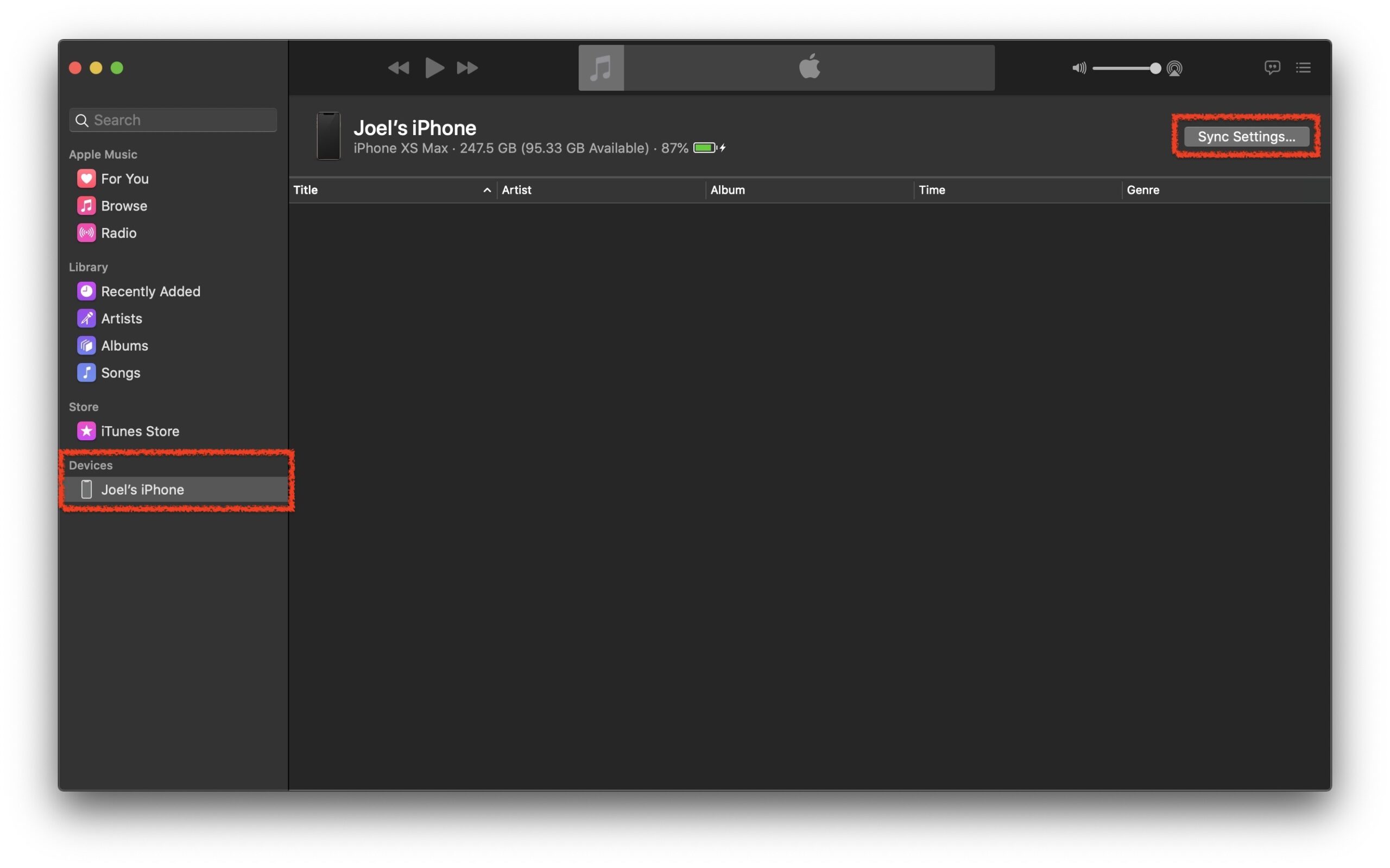
Stap 3. Eenmaal op de Overzicht-pagina, selecteer “Herstel Back-up…”. Dit kan worden gevonden in het tabblad Algemeen. Je kunt ook back-ups beheren en je iPhone vanuit dit venster back-uppen.
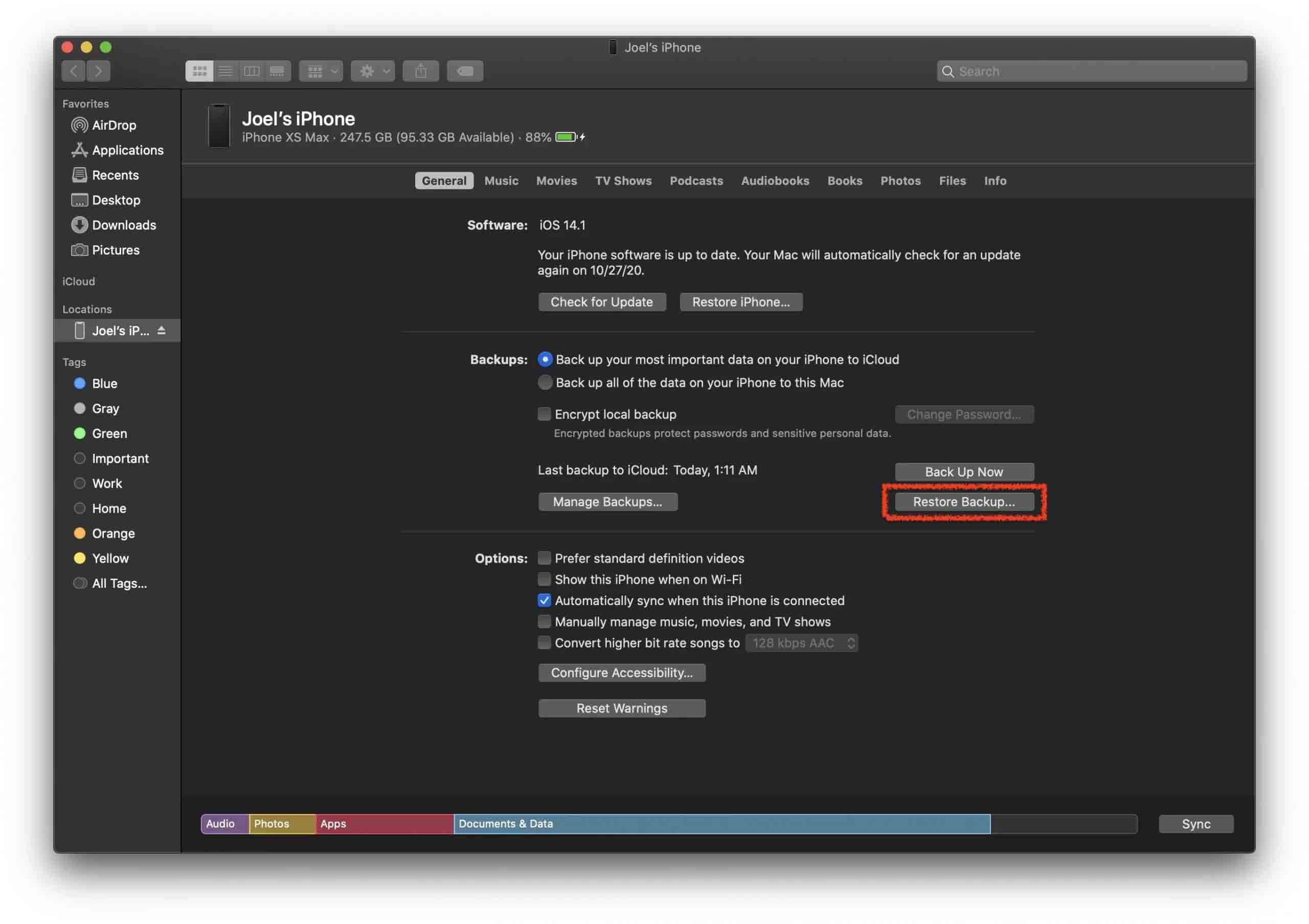
Stap 4. Nadat je op de optie Backup Herstellen… hebt geklikt, zal je iPhone beginnen met het herstellen van de verloren contacten. Dit kan enige tijd duren, afhankelijk van de grootte van de backup. Zorg ervoor dat je iPhone tijdens dit hele proces op je computer is aangesloten, omdat het niet onderbroken kan worden!
Stap 5. Nadat het herstel is voltooid, zouden de verloren contacten weer op je iPhone moeten verschijnen.
Methode 4: Contacten herstellen met gegevensherstelsoftware
Als je niet alle gegevens uit een volledige back-up wilt herstellen, dan kun je software voor gegevensherstel gebruiken om je verloren contacten te herstellen.
Disk Drill is een geweldige keuze voor deze taak, omdat je geen technische kennis nodig hebt om de software te bedienen. Je kunt ervoor kiezen om slechts één contact te herstellen of een paar daarvan. Met de gratis versie van Disk Drill kun je je iPhone scannen en een voorbeeld van de bestanden bekijken, maar een aanschaf is vereist om je contacten te herstellen.
Stap 1. Downloaden Disk Drill om aan de slag te gaan. Open het gedownloade installatiebestand en volg de instructies.
Stap 2. Verbind je iPhone met de Mac en start de applicatie.
Stap 3. Onder Gegevensherstel klik op iPhone & iPads. Selecteer in deze sectie je iPhone.
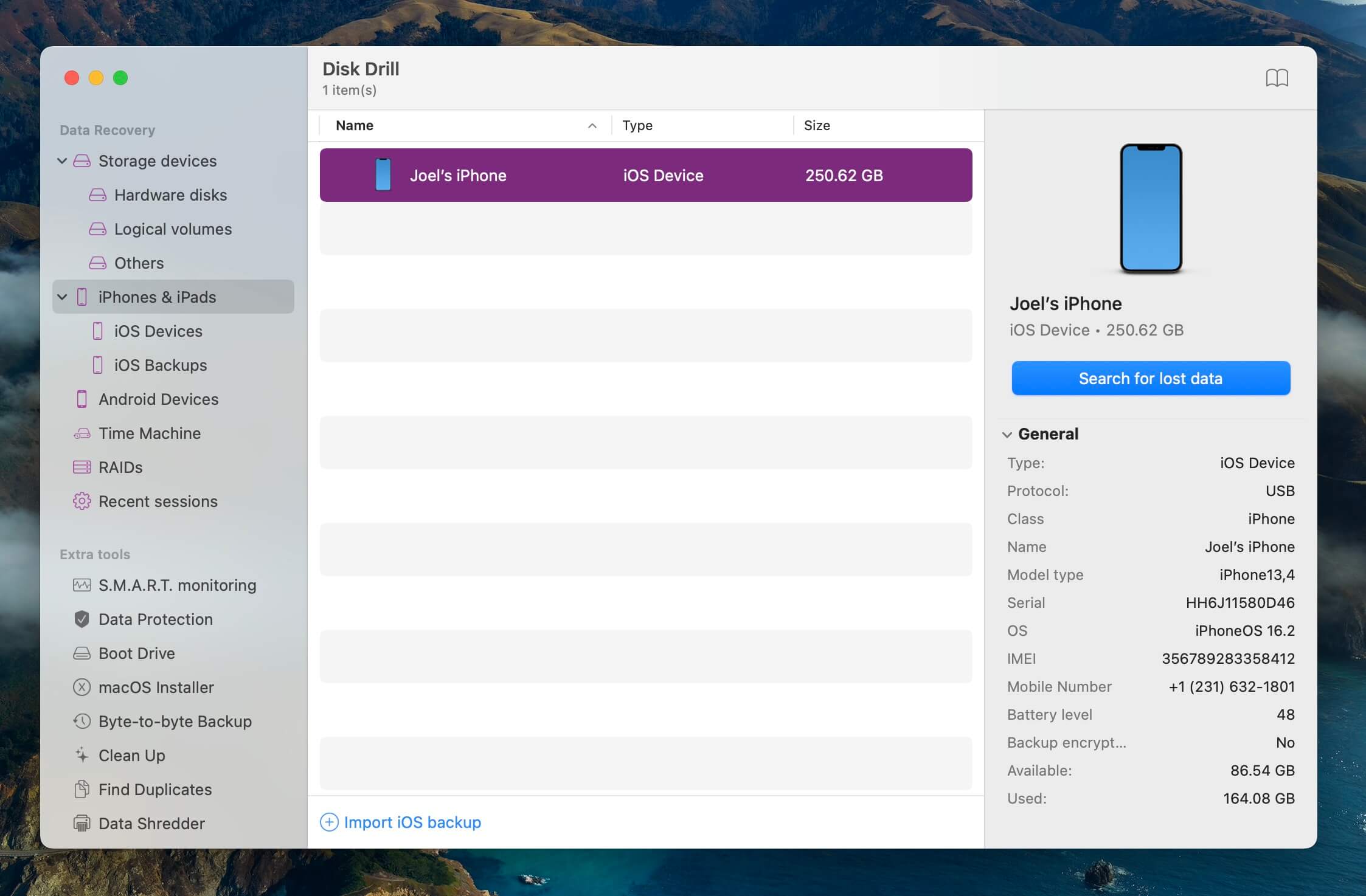
Stap 4. Tik op Vertrouw op je iPhone en voer je toegangscode in om Disk Drill toestemming te geven om je apparaat te scannen. Wacht tot de scan is voltooid. Dit kan enige tijd duren, afhankelijk van hoeveel gegevens je hebt.
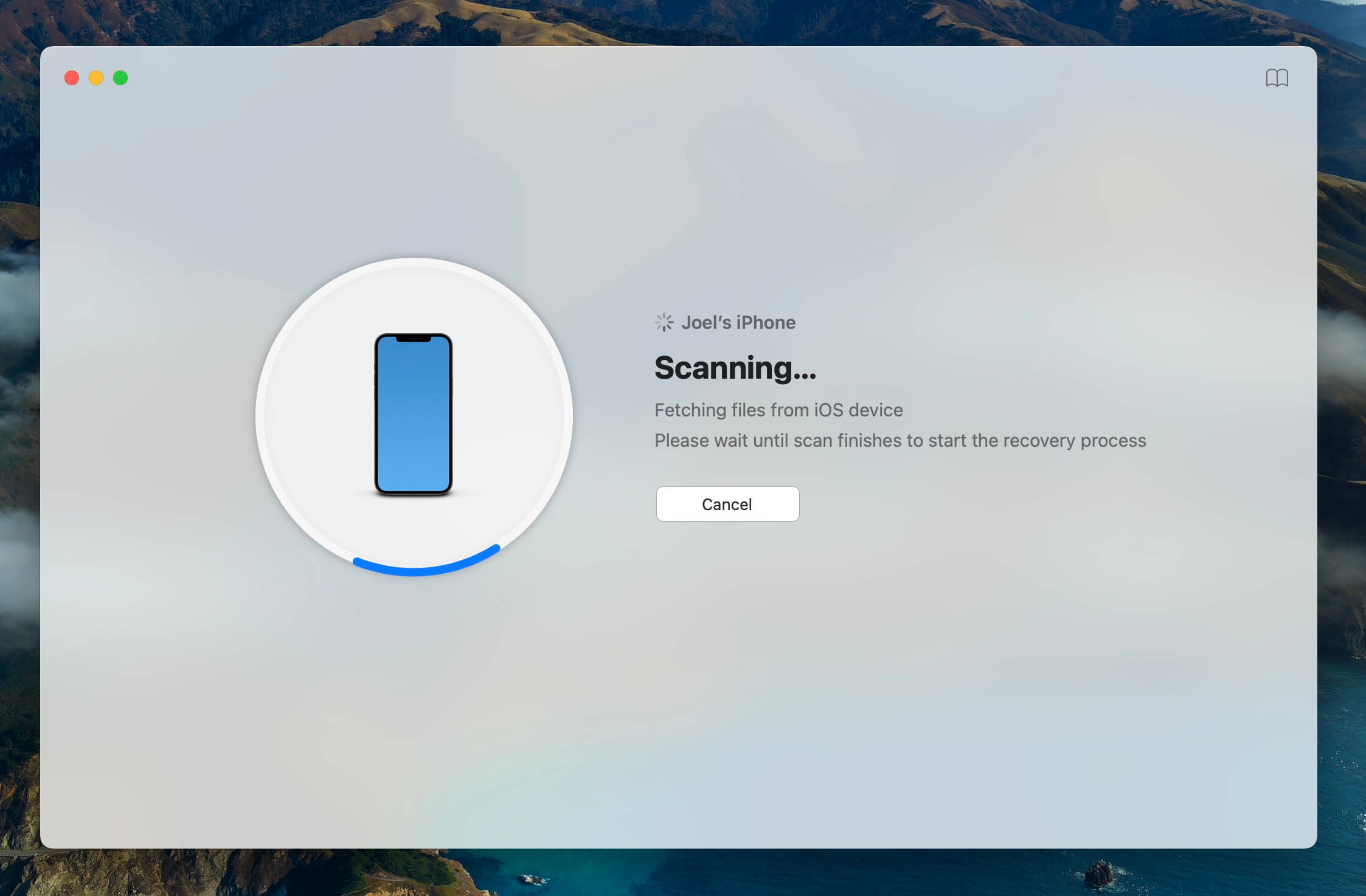
Stap 5. Klik op het icoon voor contacten in de lijst met resultaten.
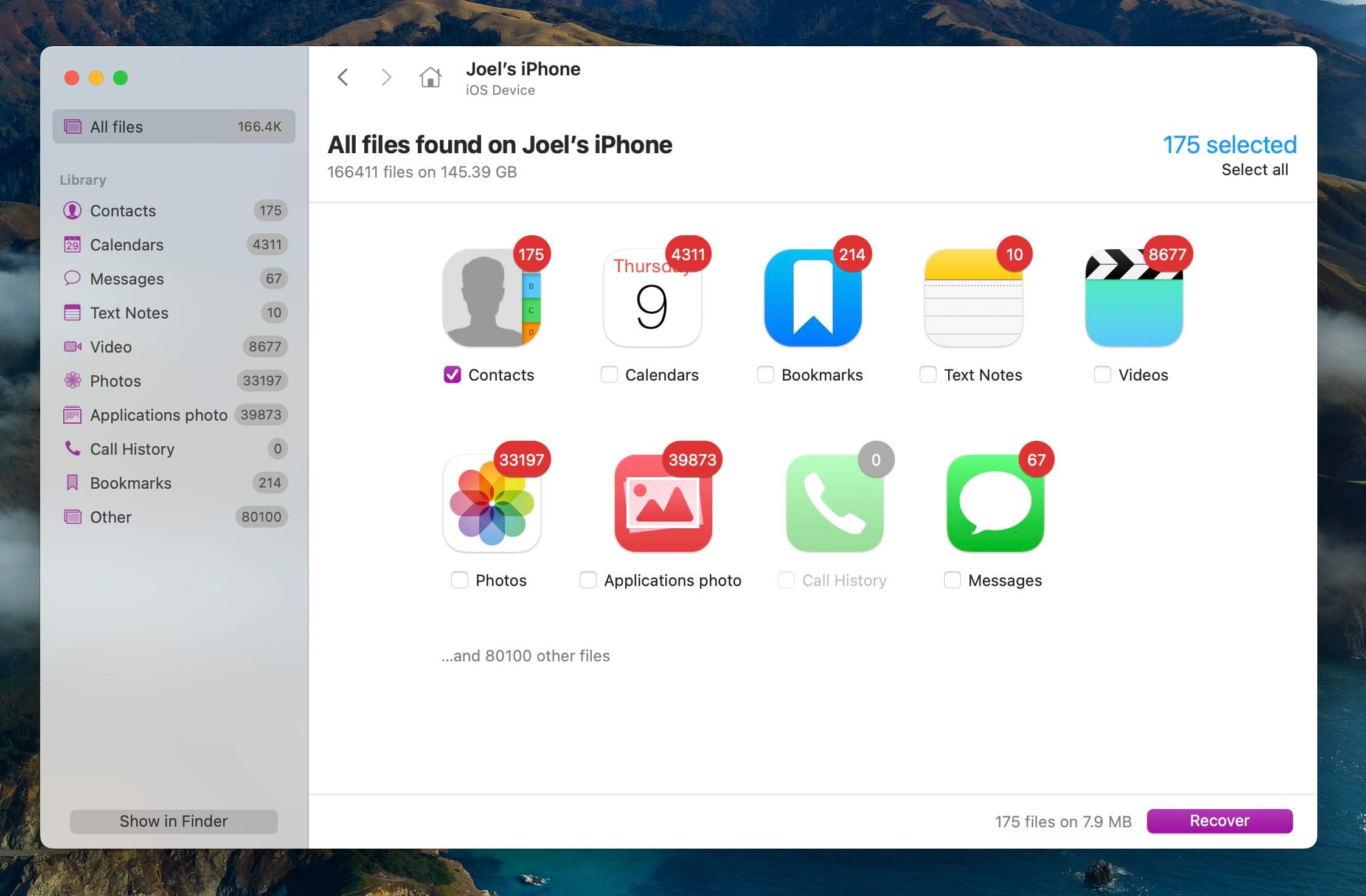
Stap 6. Klik op de Herstel-knop.
Stap 7. Kies een herstelbestemming voor de contacten
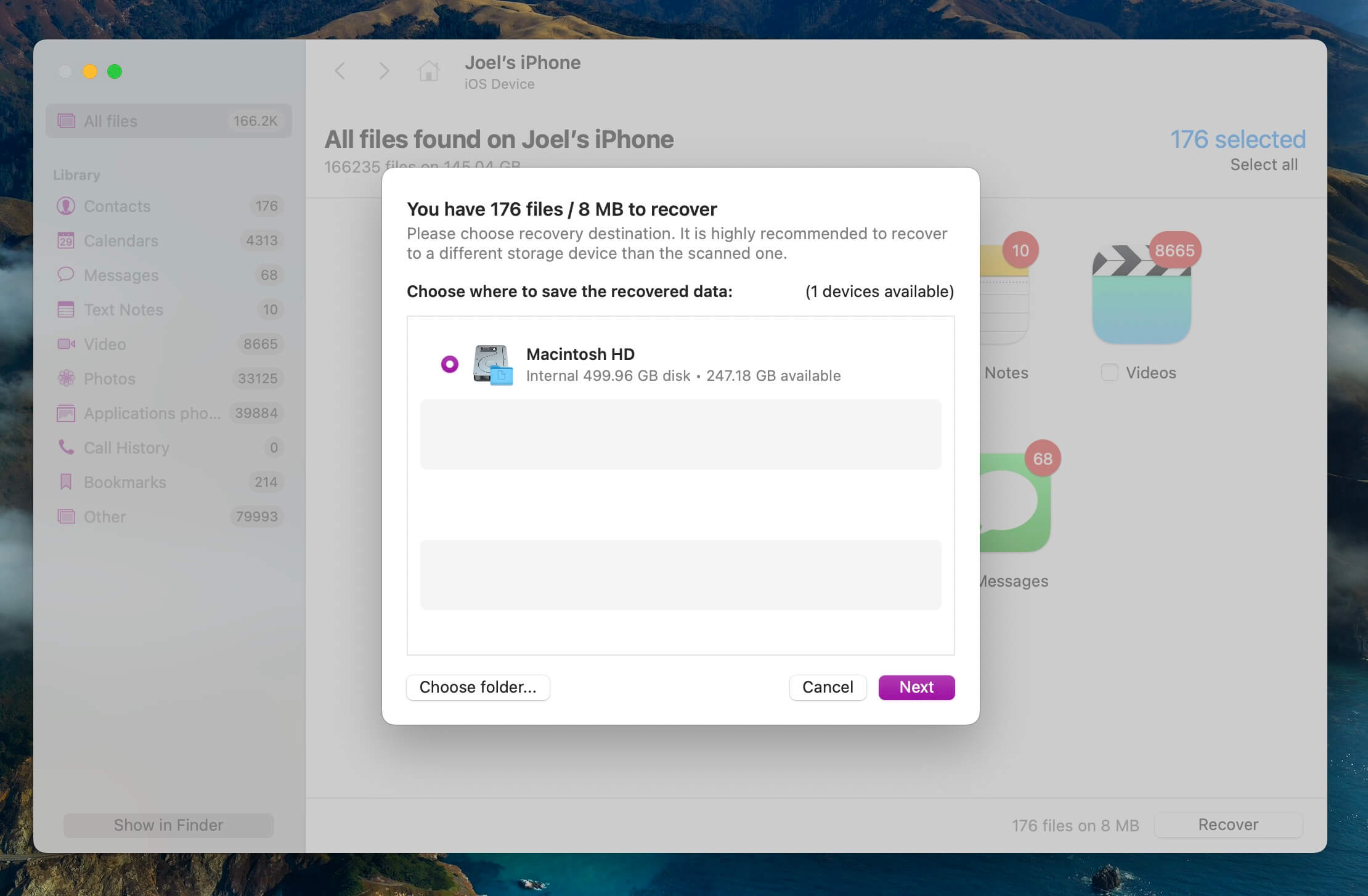
Uw contacten worden hersteld en u kunt ze in de Verkenner zien.
Methode 5: Contacten herstellen van uw e-mailprovider
In het verleden heb je mogelijk je e-mailcontacten gesynchroniseerd op je iPhone. Wanneer iemand een nieuwe iPhone aanschaft, zullen die contacten niet opnieuw verschijnen tenzij de account is ingelogd.
Laten we eens kijken hoe je je e-mailaccount weer kunt toevoegen aan je iPhone en de contacten kunt terughalen. Laten we bijvoorbeeld Outlook overwegen, maar je kunt dit op dezelfde manier doen voor elke andere e-maildienst.
Stap 1. Start Instellingen op je iPhone. Selecteer vervolgens Contacten.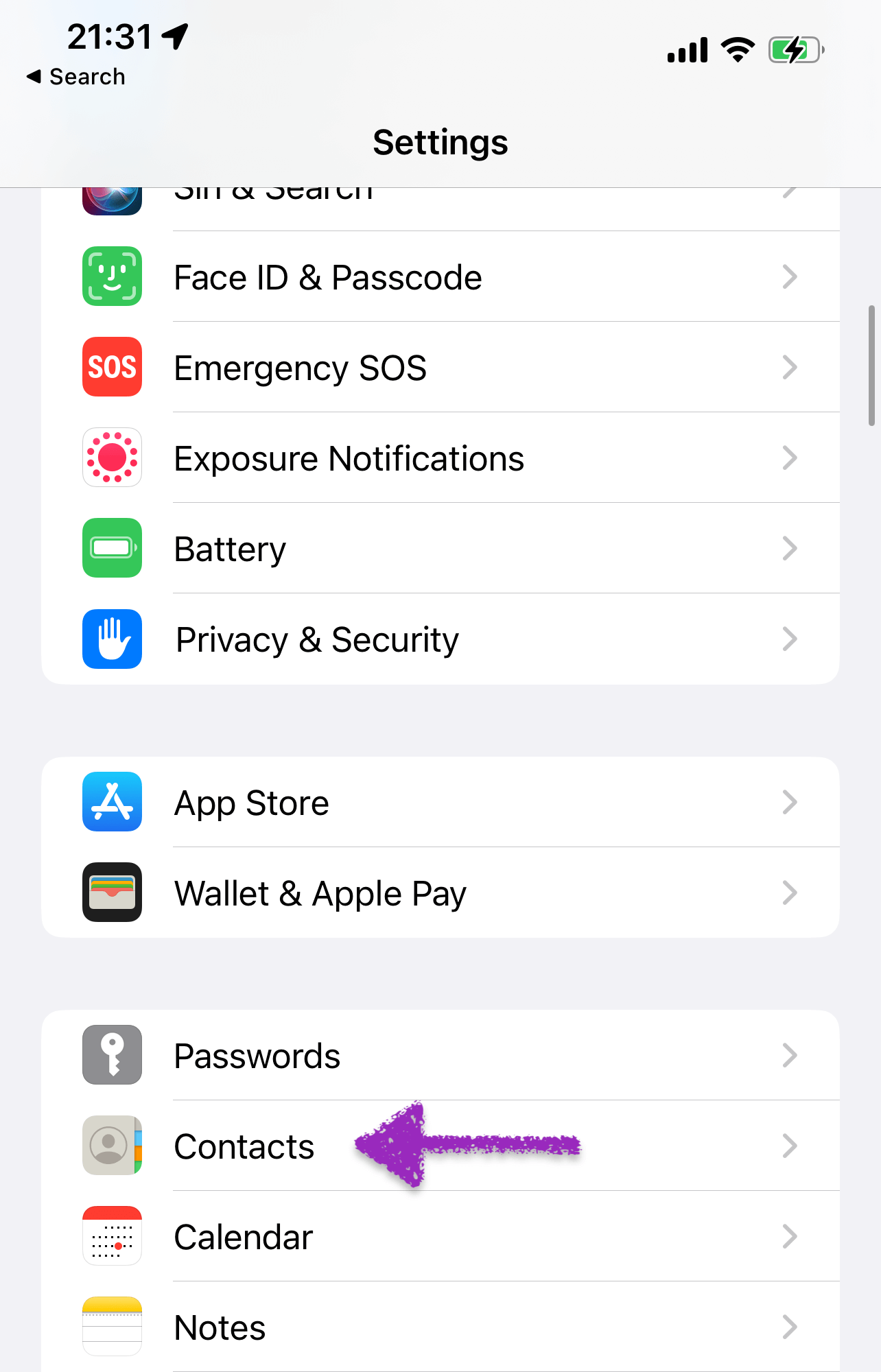
Stap 2.Accounts selecteren.
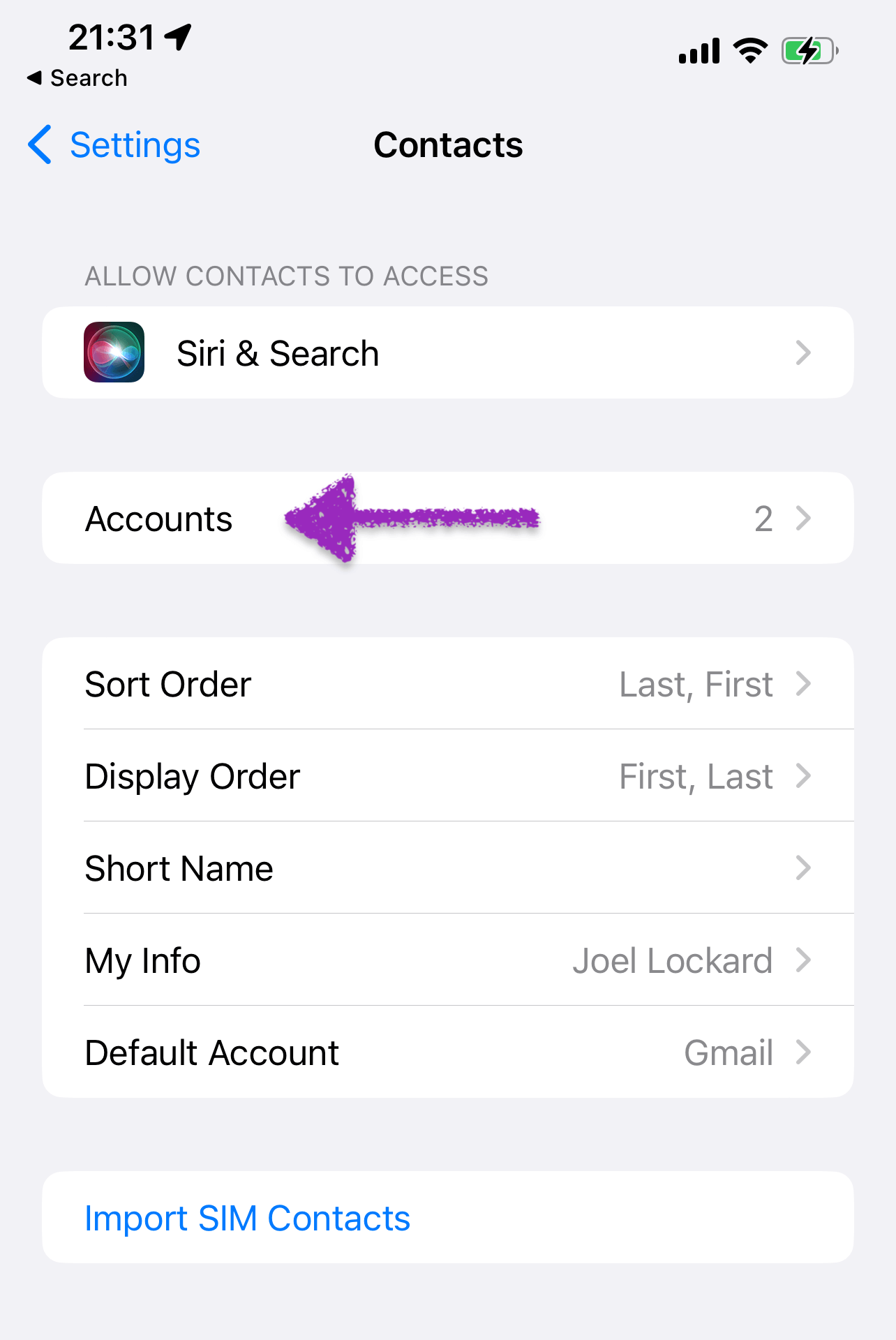
Stap 3. Selecteer Account Toevoegen.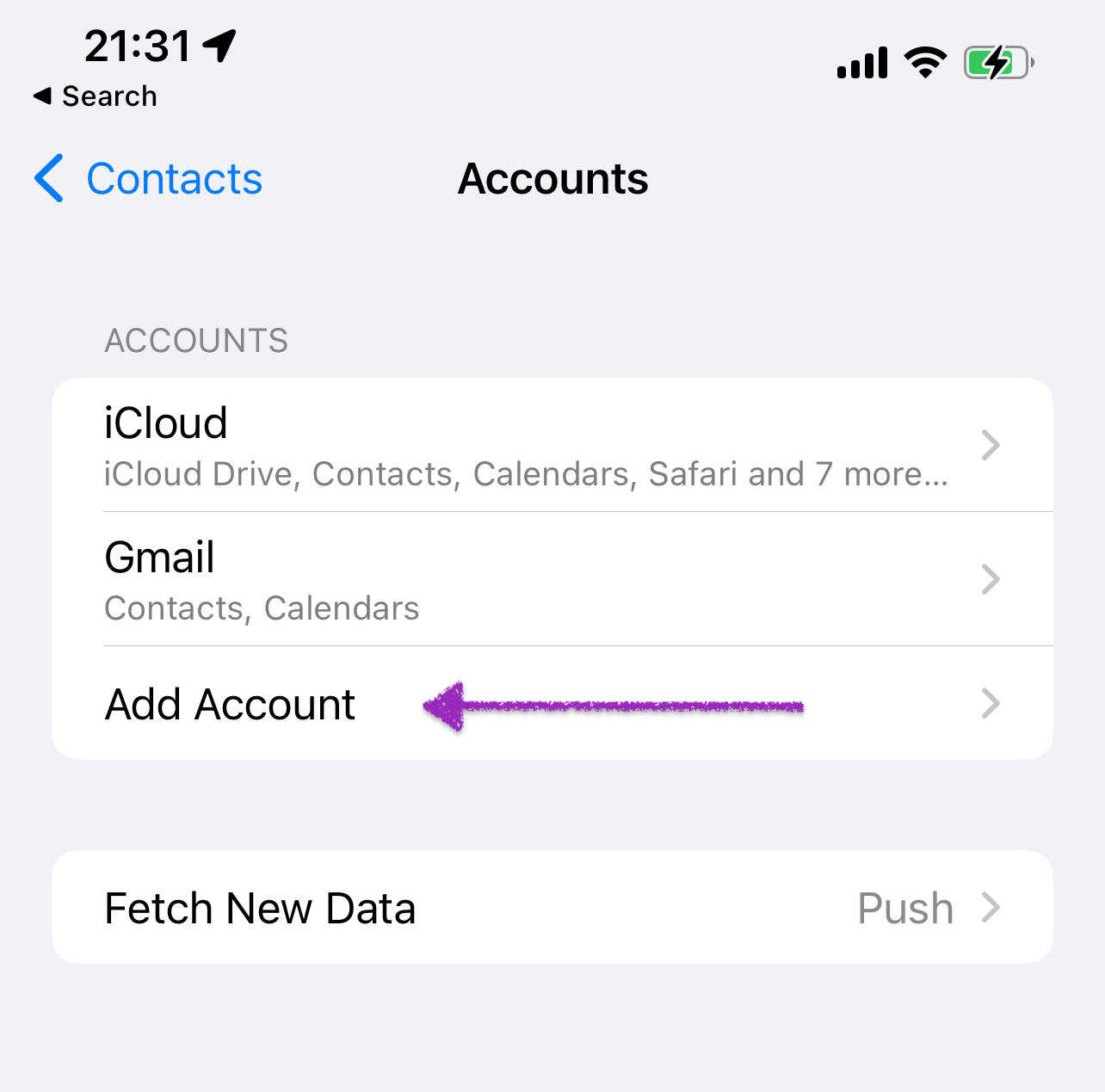
Stap 4. Kies vervolgens Outlook.com en voer uw inloggegevens in. U krijgt dan een schakelaar waarmee u uw contacten kunt inschakelen om ze te synchroniseren.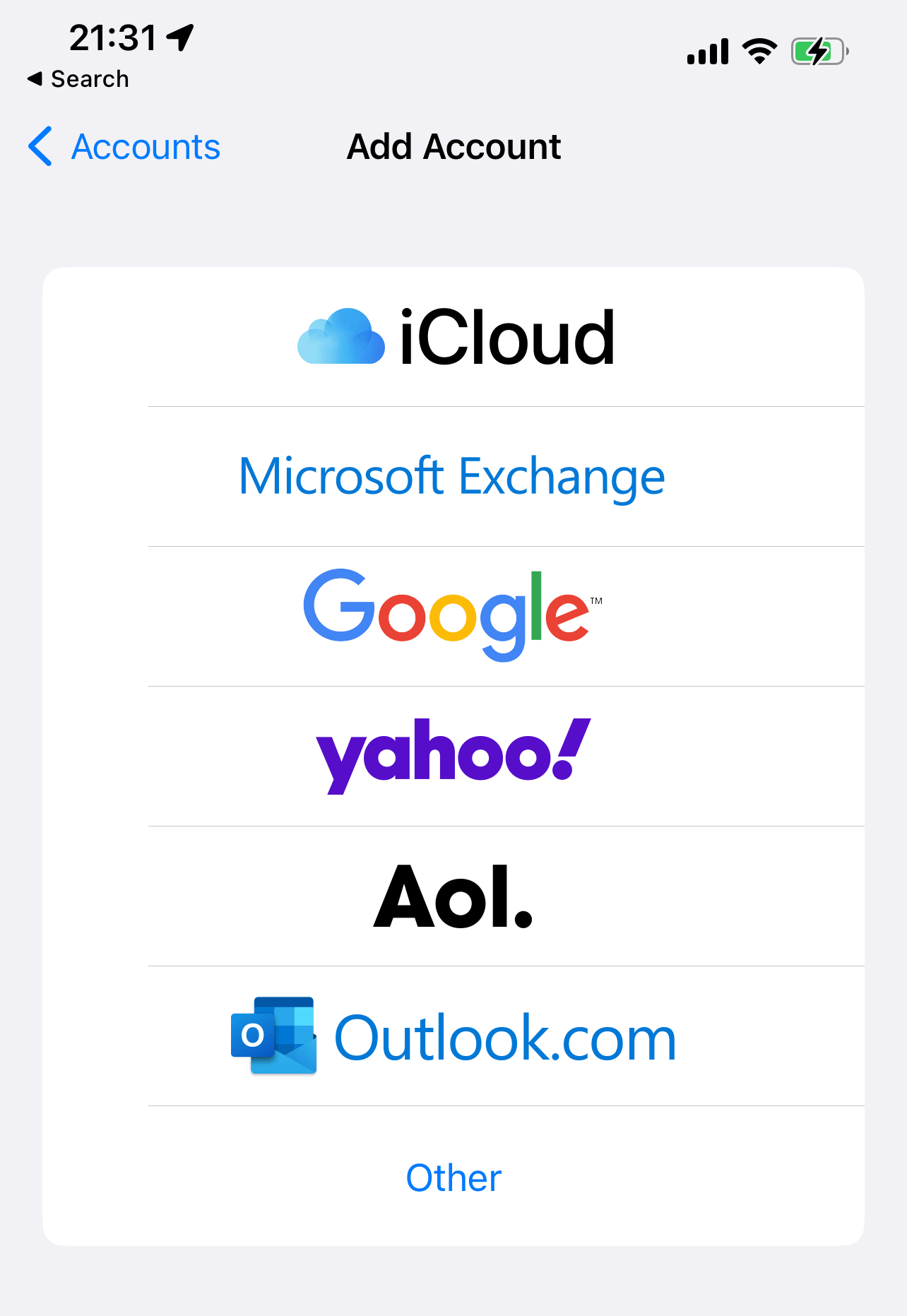
Stap 5. Wacht tot je contacten zijn gesynchroniseerd. Dit kan enige tijd duren, afhankelijk van hoeveel contacten je hebt.
Conclusie
Het beste aan iPhones is dat we in contact kunnen blijven met degenen van wie we houden. Het verliezen van die mogelijkheid kan frustrerend zijn en het herbouwen van die database zou veel werk en tijd kosten. Er zijn veel manieren om je verloren contacten te herstellen en terug op je apparaat te krijgen als er iets gebeurt, zodat het leven soepel kan blijven verlopen.
Veelgestelde vragen
- Download Disk Drill op je computer.
- Sluit je iPhone aan op je Mac en start daarna Disk Drill.
- Klik aan de linkerkant onder Data Recovery op iPhones & iPads. Selecteer binnen dit gedeelte je iPhone.
- Tik op Vertrouwen op je iPhone en voer je toegangscode in om Disk Drill toestemming te geven je apparaat te scannen. Wacht tot de scan voltooid is. Dit kan enige tijd duren, afhankelijk van hoeveel data je hebt.
- Klik op het contactpersonen-icoon in de lijst met resultaten.
- Zodra je de contacten hebt geselecteerd die je wilt herstellen, klik je op de Herstel-knop.
- Start de app Instellingen op je iPhone.
- Scroll naar beneden en selecteer Contacten uit de lijst.
- Selecteer Accounts en kies vervolgens Account toevoegen.
- Meld je aan met je Google-inloggegevens.
- Selecteer Contacten uit de lijst met beschikbare items om te synchroniseren.
- Wacht tot de synchronisatie is voltooid.






